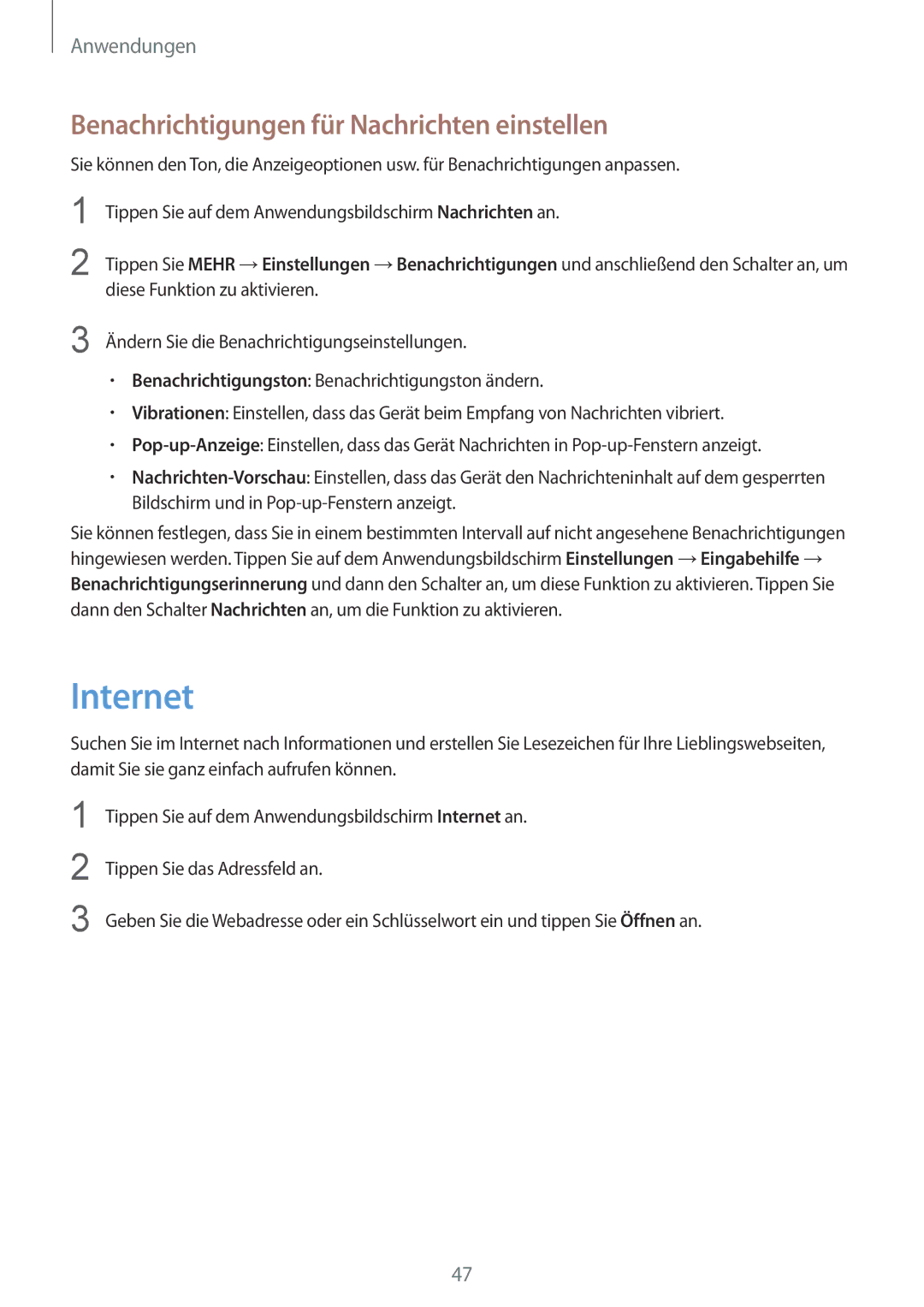Anwendungen
Benachrichtigungen für Nachrichten einstellen
Sie können den Ton, die Anzeigeoptionen usw. für Benachrichtigungen anpassen.
1
2
Tippen Sie auf dem Anwendungsbildschirm Nachrichten an.
Tippen Sie MEHR →Einstellungen →Benachrichtigungen und anschließend den Schalter an, um diese Funktion zu aktivieren.
3 Ändern Sie die Benachrichtigungseinstellungen.
•Benachrichtigungston: Benachrichtigungston ändern.
•Vibrationen: Einstellen, dass das Gerät beim Empfang von Nachrichten vibriert.
•
•
Sie können festlegen, dass Sie in einem bestimmten Intervall auf nicht angesehene Benachrichtigungen hingewiesen werden. Tippen Sie auf dem Anwendungsbildschirm Einstellungen →Eingabehilfe → Benachrichtigungserinnerung und dann den Schalter an, um diese Funktion zu aktivieren. Tippen Sie dann den Schalter Nachrichten an, um die Funktion zu aktivieren.
Internet
Suchen Sie im Internet nach Informationen und erstellen Sie Lesezeichen für Ihre Lieblingswebseiten, damit Sie sie ganz einfach aufrufen können.
1
2
3
Tippen Sie auf dem Anwendungsbildschirm Internet an.
Tippen Sie das Adressfeld an.
Geben Sie die Webadresse oder ein Schlüsselwort ein und tippen Sie Öffnen an.
47